Redmine のプラグインである「 Redmine Backlogs 」を使って Redmine に Scrum の開発ができる環境を構築していきたいと思います。
このプラグインを導入しても Redmine の全てのプロジェクトが Scrum の対象になることはないので、試しに導入してみるっていうのもありだとお思います。(通常のプロジェクトと Scrum のプロジェクトを混在させることができます。)
「 Scrum って何?」という方は、下記の記事に Scrum についてまとめてますので、参考までにどうぞ。


では、早速 Redmine Backlogs をインストールしていきたいと思います。
Redmine Backlogsをインストールする
GitHub からプラグインをダウンロードします。
プラグインのインストール方法は下記を参考にしてください。

プラグインを利用するための準備
今回のプラグインでは「ユーザストーリー」と「タスク」というトラッカーを使用することになるので、この2つのトラッカーを新規に作成しておきます。
管理者権限で Redmine にアクセスして、「管理」→「トラッカー」→「新しいトラッカーを作成」でトラッカーを新規作成できます。
次に、今回追加したトラッカーのワークフローを作成します。
このトラッカーで使用するステータスは「新規」「進行中」「終了」の3つになります。
こんなイメージです。
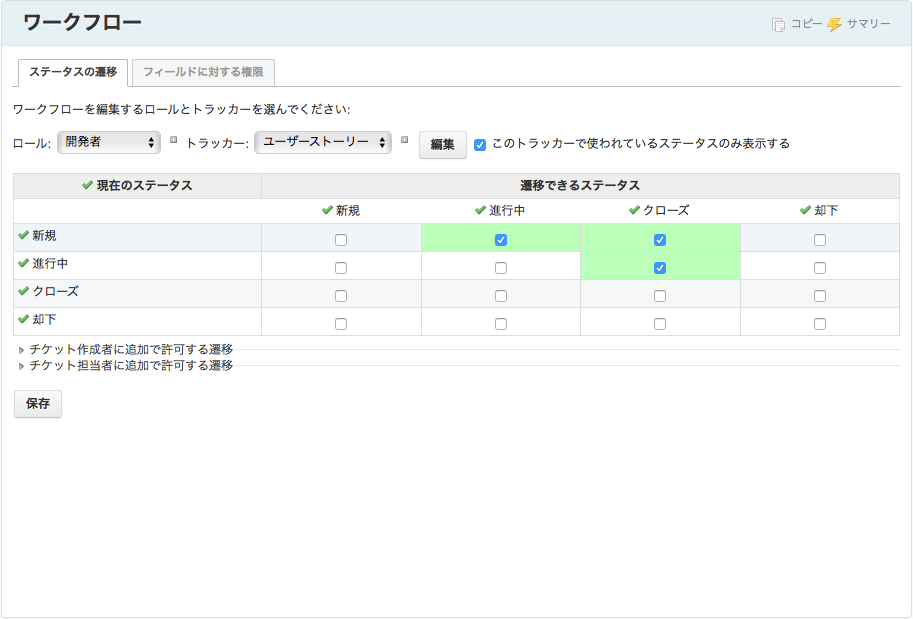
ロールの設定
Redmine Backlogs が使えるようにロールの設定を行います。
管理者権限でRedmineにアクセスして「管理」→「ロールと権限」からそれぞれのロールについて権限を設定していきます。

とりあえず、管理者のロールは全部チェックしておきます。
スクラムでは下記の3つのロールが存在するので、必要に応じてロールの追加・権限の設定を行いましょう。
- プロダクトオーナー
- 開発チーム
- スクラムマスター
ロールと権限の設定については、自身の環境を考慮しつつ設定してもらえればと思います。最初は全てのロールに全部の権限を設定しておき、運用していく中で権限を絞り込んでいくのもアリだと思います。
プラグインの設定を行う
Redmine Backlogs プラグインの設定を確認していきます。
管理者権限を持つユーザで Redmine にアクセスし、画面上部のメニューの「管理」→「プラグイン」をクリックし、プラグインの一覧を表示し、 Redmine Backlogs の「設定」をクリックして設定画面を開きます。
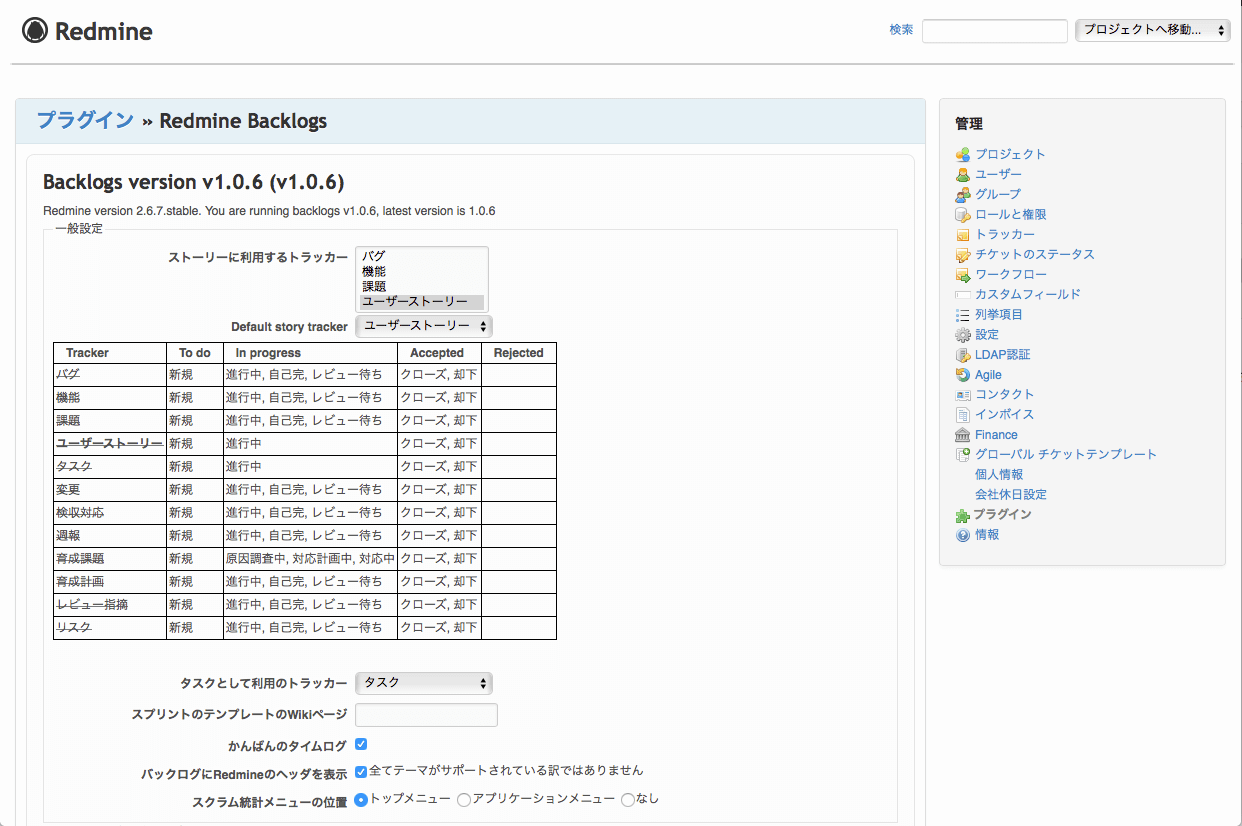
基本的にはデフォルトの設定のままで良いと思います。運用していく中で、必要に応じて設定を見直せば良いかと。
Scrumプロジェクトの作成
実際に Scrum のプロジェクトを作成してみます。
新しいプロジェクトを作成し、モジュールに最低限として「チケットトラッキング」「 Backlogs 」「 Wiki 」を設定し、トラッカーには「ユーザストーリー」と「タスク」を設定します。
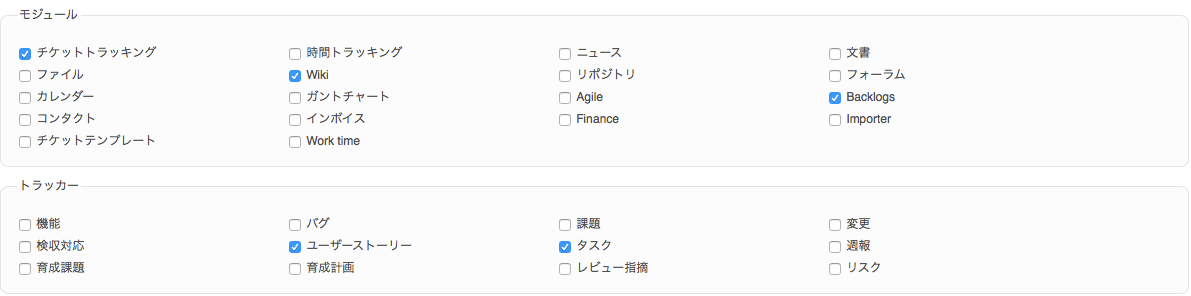
バックログを作成する
作成したプロジェクトのメニューから「バックログ」クリックします。
プロダクトで実現したいことを「ユーザストーリー」として追加していきます。
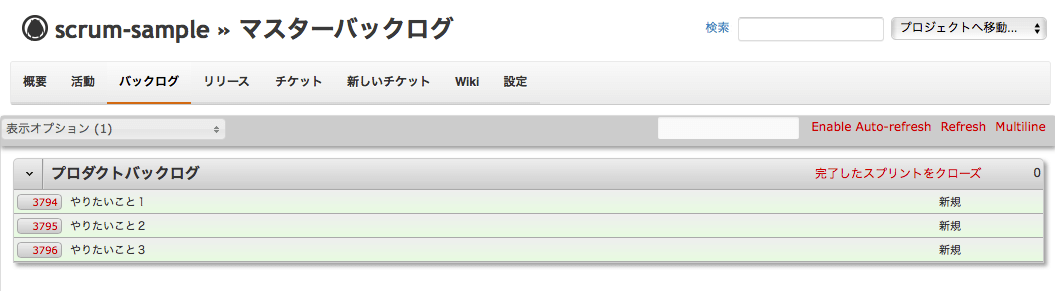
バックログで追加した「ユーザストーリー」はドラッグ&ドロップで並び替えができるので、ユーザストーリーを追加し終わったら優先度が高い順に上から並べ替えを行いましょう。
ストーリーポイントもこの画面から設定できるので、ユーザストーリーを選択してストーリーポイントも設定していきましょう。
スプリントを作成する
バックログからスプリントを作成します。
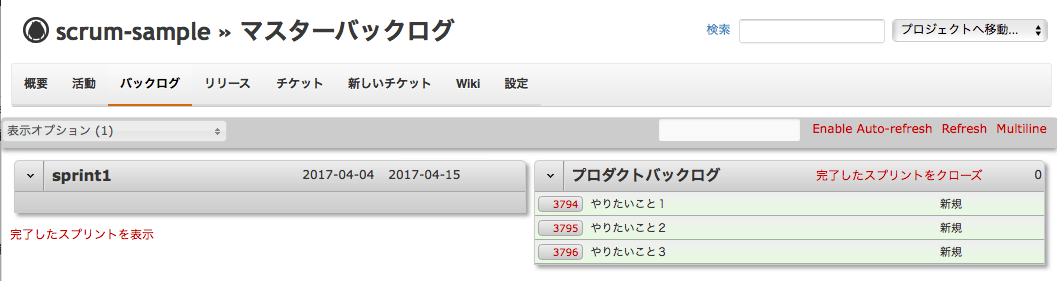
1回のスプリントでできそうなユーザストーリーをドラッグ & ドロップでスプリントに設定していきます。
スプリント作成直後はユーザストーリーをドラッグ&ドロップできないので、スプリント作成後は一度、プロジェクトメニューのバックログをクリックして、バックログの画面を再表示してからドラッグ&ドロップしてください。
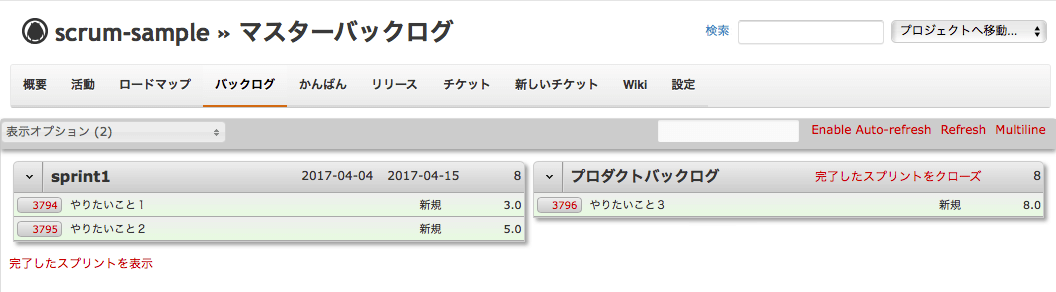
かんばんを使う
バックログの画面に表示されているスプリントの左にあるドロップダウンメニューから「かんばん」を選択すると、「かんばん」の画面が表示されます。(プロジェクトメニューの「かんばん」からもいけます。)
ここで「ユーザストーリーを実現するために必要な「タスク」を設定していきます。
「ユーザストーリー」の「 + 」ボタンをクリックするとタスク追加用のポップアップが表示されるので、必要な情報を入力して「OK」をクリックします。
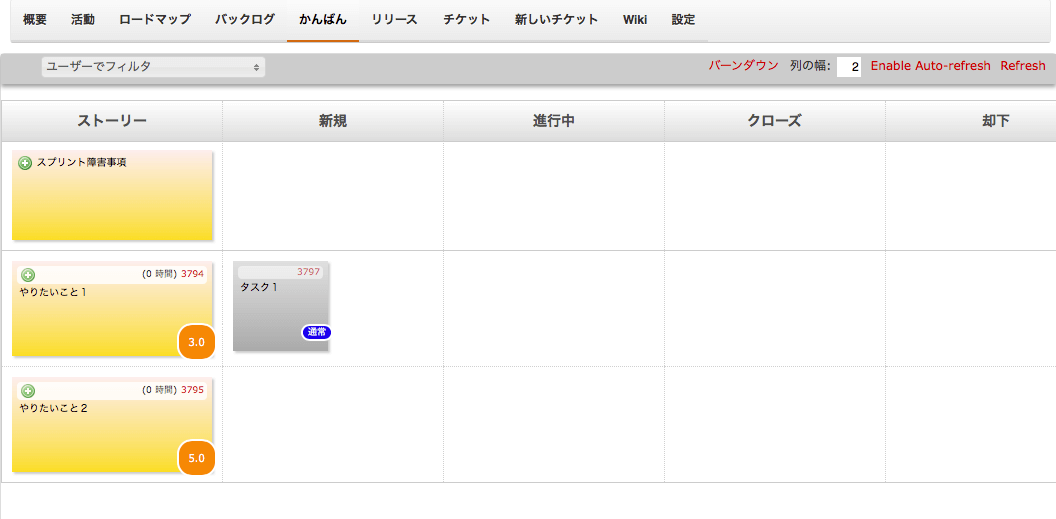
するとこんな感じでタスクが追加されます。
あとは、タスクのステータスに応じて「新規」「進行中」「クローズ」「却下」のエリアにタスクをドラッグ&ドロップさせて進捗状況を管理していきます。
その他の機能について
それ以外の機能もいろいろありますが、かなり長くなってしまうので、画面キャプチャだけ載せておきます。
バーンダウンチャート
プロジェクトのスプリント毎のベロシティを確認できます。
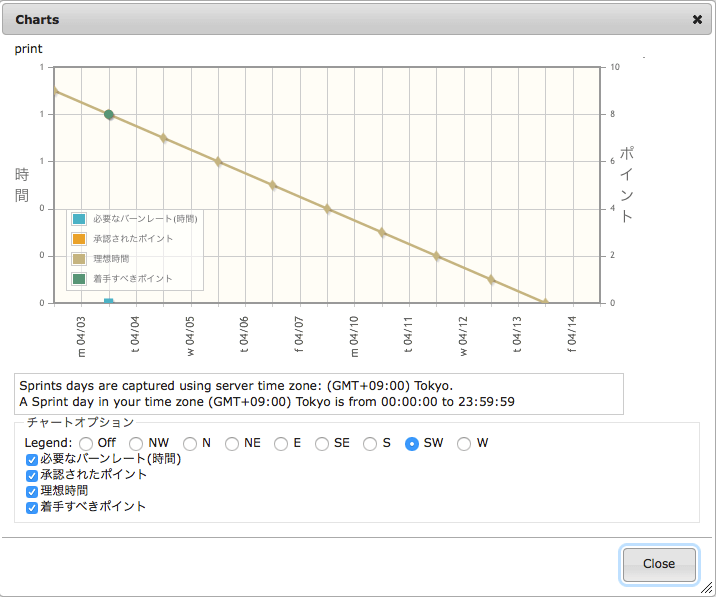
リリース計画
リリース計画を作成することができます。
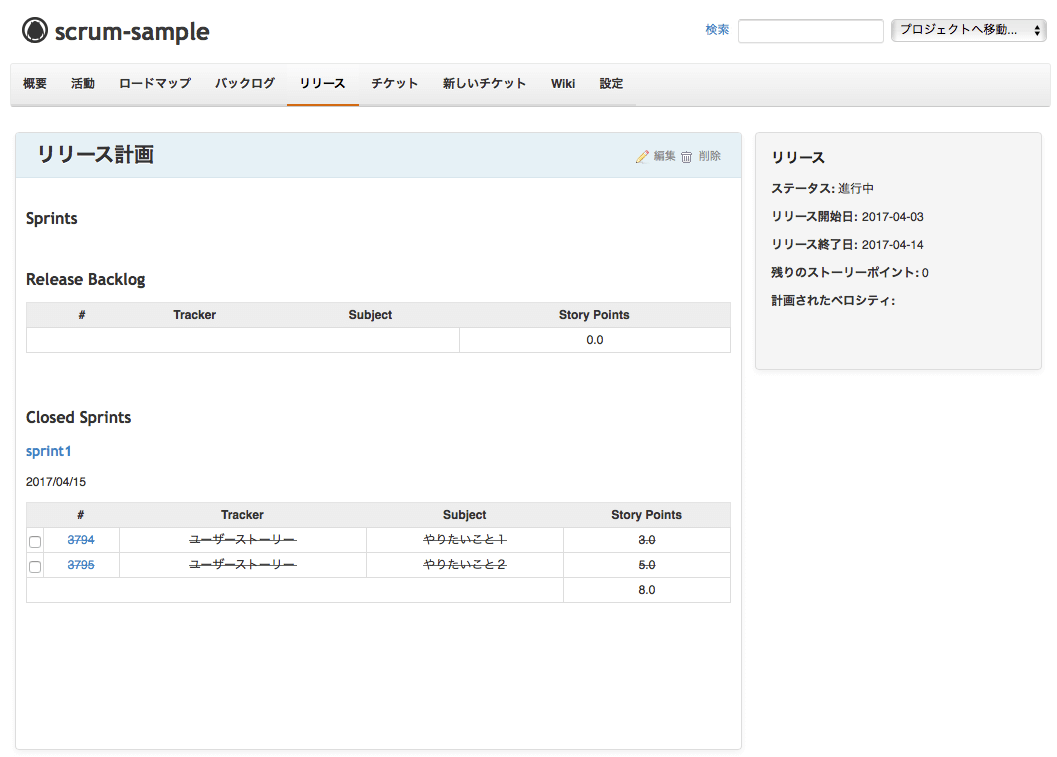
スクラム統計
メインメニューから「スクラム統計」を選ぶと各プロジェクトで問題がある状態となっている情報を確認できます。
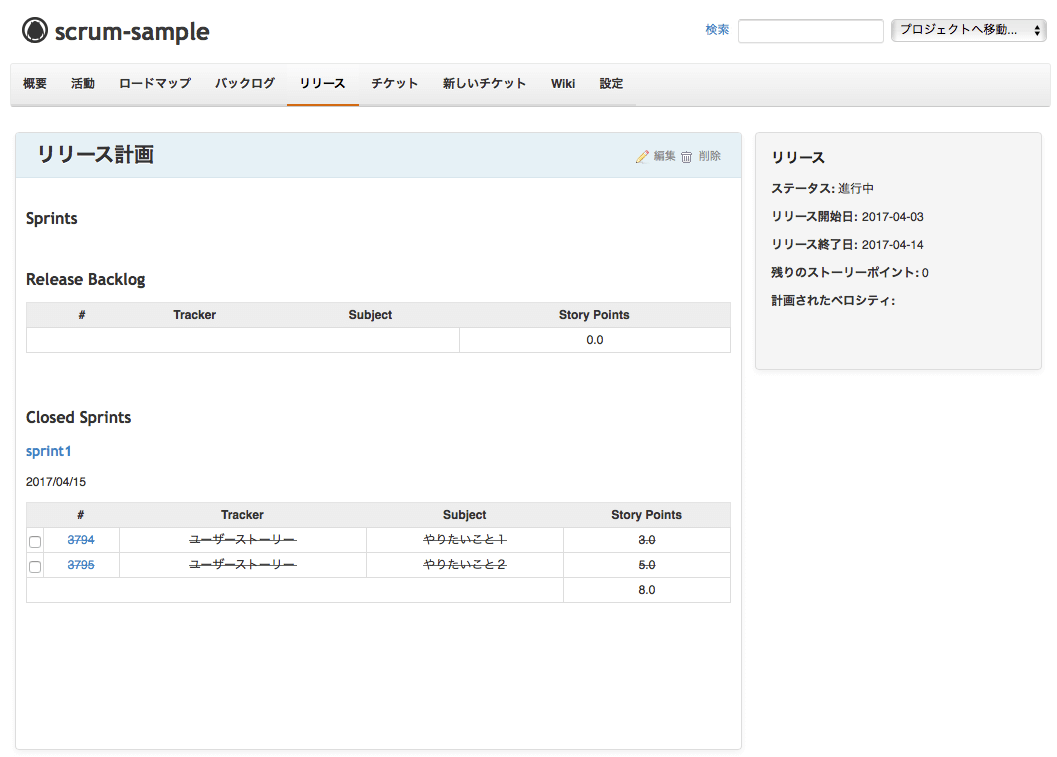
最後に
Redmine Backlogs プラグインは既存のプロジェクトに影響を与えることなく導入できるので、 Redmine を使ってるけど Scrum はやってないというような状況でもお試しでいろいろできるかと思います。
ただ、ロールや権限などいろいろ既存のプロジェクトとの擦り合わせなども必要になることもあるので、その辺りは Redmine の管理者の方と相談の上、導入を検討してみてはいかがでしょうか??
実際に Redmine Backlogs を使ってみた感想としては、操作性など完璧ではないところはありますが、 Scrum で開発するための機能としては十分ではないかと思います。
私がオススメするプラグイン下記の記事にまとめてますので、よかったら参考までにどうぞ。



コメント
[…] http://43.206.46.12/redmine-redmine-backlogs/ http://vistylee.com/redmine-backlogs/ https://github.com/backlogs/redmine_backlogs redmine3の場合、git clone後に3用のブランチに切り替える […]